Inledning
Denna guide kommer att steg för steg ta dig genom formuläret Post New Work (Publicera nytt verk) på Archive of Our Own – AO3 (Vårt eget arkiv), och utgår från att du inte har någon tidigare erfarenhet eller kunskaper om hur du publicerar ett verk på AO3. Guiden utgår också ifrån att du använder standardstilmallen; vänligen ha detta i åtanke om du själv använder en annan stilmall.
Om ditt verk redan är publicerat online på en annan sida, kanske du föredrar att importera det. Observera att möjligheten att lyckas med en import till stor del beror på den sida som verket importeras från och hur kompatibel denna sida är med AO3. För närvarande finns det flera webbplatser som vi inte har möjlighet att importera ifrån.
Du kan hitta mer information om publicering, redigering och import av verk här: Vanliga frågor om publicering och redigering.
Vänligen observera: Vi rekommenderar starkt att du skriver ditt verk i ett ordbehandlingsprogram eller annat program och publicerar det på AO3 först när du är klar. Det finns ingen automatisk sparfunktion när du arbetar direkt på AO3, och utkast som är skrivna på AO3 raderas en månad efter det att de skapats. Utkast som har raderats kan inte återskapas.
För att lära dig mer om utkast och hur de fungerar på AO3, var god läs Vanliga frågor om publicering och redigering.
Om sidan Nytt verk
Gå till menyn Post (Publicera) och välj "New Work" (Nytt verk). Du hittar menyn högst upp till höger på sidan bredvid ditt användarnamn.
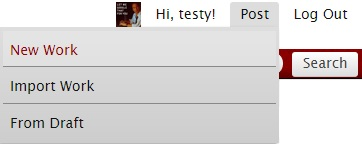
Detta tar dig till New Work-sidan där du kan lägga till verkets innehåll och annan information. Obligatoriska fält är markerade med en asterisk och röd text.
Om du har ett utkast sparat så kommer alternativet "Restore From Last Unposted Draft?" (Återskapa från senaste opublicerade utkastet?) att dyka upp som en knapp högst upp på sidan. Om du klickar på denna knapp stänger du ner New Work-sidan och öppnar istället "Edit Work" (Redigera verk) för det sista utkastet du sparade. För att ta reda på mer om utkast och hur de fungerar på AO3, var god läs Vanliga frågor om publicering och redigering.
De flesta alternativ har ett blått frågetecken bredvid sig ?, som när du klickar på det får ett pop-up fönster med mer information att dyka upp.
Att skriva in tagginformation
Vi använder taggar för större delen av den verkrelaterade informationen (metadata). Category (Kategori), Warnings (Varningar), Rating (Åldersgräns), Fandoms (Fandoms), Characters (Karaktärer), Relationships (Relationer), och Additional Tags (Ytterligare taggar) är alla olika typer av taggar. För mer information om taggar, var god läs Vanliga frågor om taggar.
Vissa fält kommer att ha en autokompletteringsfunktion. Det här betyder att du kan börja skriva taggen och en lista med förslag dyker upp. Bara kanoniska taggar -- d.v.s. taggar som har märkts som "vanliga" av AO3:s taggorganisatörer -- kommer att finnas med på listan. Om du vill skapa en ny tagg kan du ignorera förslagen och skriva hela taggen istället. Kom ihåg att trycka på Enter eller sätta in ett kommatecken efter varje tagg. Du kan upprepa denna process tills verket har alla taggar du vill att det ska ha.
De som surfar på webbplatsen kan använda denna information för att hitta verk som intresserar dem. Att fylla i dessa fält så att de stämmer så bra som möjligt kommer därför att hjälpa andra användare att hitta ditt verk.
Rating (Åldersgräns) (obligatoriskt fält)
Välj den åldersgräns du tror stämmer bäst för ditt verk, eller välj "Not Rated" (Ingen åldersgräns satt).
Åldersgränserna anger hur intensivt ett verks innehåll är och ger användarna en idé om ifall verket passar dem eller inte. Åldersgränser och varningar kan dra till sig användare som letar efter en specifik sorts innehåll, och kan också varna andra användare som vill undvika den sortens innehåll. Då verk skriva av fans ofta har med kontroversiella och smärtsamma ämnen att göra, uppmuntrar vi alla skapare att använda åldersgränser och varningar som hjälper andra användare ta beslut om de verk de tar del av.
De olika åldersgränserna och definitionen av dem ser ut så här:
- Ingen åldersgräns satt
- Detta är standardalternativet. När du söker, sållar eller använder andra funktioner på AO3, så kan denna inställning tolkas på samma sätt som vuxet och barnförbjudet innehåll. Välj detta alternativ om du föredrar att inte sätta någon åldersgräns på dina verk.
- General Audiences (Barntillåtet)
- Innehållet passar alla åldrar och är troligtvis inte stötande för någon.
- Teen And Up Audiences (Tonåringar och äldre)
- Innehållet kan vara olämpligt för läsare under 13 år.
- Mature (Vuxna)
- Innehåller vuxna teman (sex, våld, etc.), som inte är så detaljerat beskrivna som barnförbjudet innehåll.
- Explicit (Barnförbjudet)
- Innehåller detaljerade vuxna teman som porr, grafiskt beskrivet våld, etc.
En användare som väljer ett verk med åldersgränsen "Not Rated", "Mature" eller "Explicit" får en varning (såvida de inte har stängt av detta i sina inställningar) som meddelar att verket kan innehålla vuxna teman. Du kan ta del av Hur stänger jag av bekräftelsen när jag klickar på ett verk med vuxna teman? för mer information om detta alternativ.
För mer information om åldersgränser på AO3, besök Vanliga frågor om användarvillkor – åldersgränser och varningar.
AO3 Warnings (AO3-varningar) (obligatoriskt fält)
Välj alla varningar som du tycker stämmer med ditt verk, eller "No Archive Warnings Apply" (Inga av arkivets varningar gäller), eller "Choose Not To Use Archive Warnings" (Välj att inte använda arkivets varningar). Du kan välja mer än en kategori. Då verk skrivna av fans ofta tar upp omtvistade och smärtsamma ämnen uppmuntrar vi alla skapare att använda åldersgränser och varningar som hjälper våra användare ta beslut om de verk de tar del av.
AO3 kräver att skapare antingen varnar för -- eller uttryckligen väljer att inte varna för -- en kort lista av vanliga varningar: "Major Character Death" (Viktig karaktär dör), "Underage" (Sex med minderårig), "Rape/Non-Con" (Våldtäkt/inget samtycke), och "Graphic Depictions of Violence" (Grafiska beskrivningar av våld). Det finns också möjlighet att lägga till fler varningar, eller att inte ha några varningar alls.
Varningarna ser ut så här:
- Choose Not To Use Archive Warnings (Välj att inte använda arkivets varningar)
- Använd denna när varningarna kan stämma, men du inte vill använda dem.
- No Archive Warnings Apply (Inga av arkivets varningar gäller)
- Använd detta alternativ när AO3:s varningar inte stämmer med innehållet av ditt verk (med andra ord innehåller verket inte grafiska beskrivningar av våld, att någon viktig karaktär dör, sex med minderårig eller våldtäkt/inget samtycke).
- Graphic Depictions Of Violence (Grafiska beskrivningar av våld)
- Det här alternativet är för blodigt, grafiskt, tydligt beskrivet våld. Du bestämmer själv var du vill dra gränsen.
- Major Character Death (Viktig karaktär dör)
- Vänligen använd ditt omdöme när det gäller vem som räknas som en viktig karaktär.
- Rape/Non-Con (Våldtäkt/inget samtycke)
- Återigen så bestämmer du. Om du tycker att ditt verk är på gränsen till detta alternativ, men inte känner för att använda arkivvarningen (eller är osäker på om du borde), så kan du alltid välja "Choose Not to Use Archive Warnings" istället.
- Underage (Sex med minderårig)
- Denna varning är för skildringar av sexuella aktiviteter som involverar karaktärer som är under 18 år (dejtingaktiviteter som kyssar räknas inte, ej heller milda antydningar som inte är någon egentlig skildring). Generellt gäller detta människor; om du skriver porr om utomjordingar som bara lever i en månad eller om tusenåriga vampyrer som har sextonåriga kroppar, använd ditt omdöme. Du kan alltid välja att specificera hur gamla dina karaktärer är, eller använda "Choose Not to Use Archive Warnings".
Du kan använda fältet Ytterligare taggar för att ge andra eller mer detaljerade varningar (vi kommer att gå igenom detta i mer detalj senare i guiden).
Vår praxis angående varningar hittar du i Användarvillkoren och Vanliga frågor om användarvillkoren.
Fandoms (Fandoms) (obligatoriskt fält)
Skriv in namnet på den eller de fandom(s) som ditt verk tillhör. För att undvika missförstånd föredras fullständiga namn framför förkortningar.
Detta fält har en autokompletteringsfunktion. Observera att om du skapar en tagg för en fandom så kan det ta några dagar innan den syns på fandomsidan.
Du kan publicera verk på AO3 som inte är relaterade till någon specifik fandom. För mer information, var god läs Kan jag publicera originalverk? i användarvillkoren. Du kan publicera dessa verk under fandom taggen "Original Work" (Originalverk).
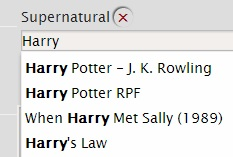
För mer information om taggar för fandoms (och annat), var god läs Vanliga frågor om taggar eller När tar ni bort en fandomtagg? i Vanliga frågor om användarvillkoren.
Category (Kategori)
Välj en eller flera kategorier för de romantiska och/eller sexuella relationer som ditt verk innehåller (om det finns några) från listan.
Det finns sex kategorier av verk på AO3. En tolkning hittar du nedanför; dock varierar definitionen av dessa tolkningar mellan olika fandoms och mellan olika personer. Använd de som du tycker stämmer bäst, eller inga alls:
- F/F (K/K)
- Relation mellan kvinna och kvinna.
- F/M (K/M)
- Relation mellan kvinna och man.
- Gen (Allmän)
- Allmän: inga romantiska eller sexuella relationer, eller relationer som inte är verkets fokus.
- M/M (M/M)
- Relation mellan man och man.
- Multi (Multi)
- Fler än två personer i ett förhållande, eller mer än ett förhållande.
- Other (Övrigt)
- Övriga relationer.
Relationships (Relationer)
Lista centrala relationerna i ditt verk. Dessa kan vara alla typer av relationer, inte bara romantiska eller sexuella. En romantisk och/eller sexuell relation markeras med ett snedstreck ("/") (t.ex. "Musse Pigg/Mimmi Pigg"). Icke-sexuella, icke-romantiska relationer, som relationer mellan vänner, familjemedlemmar, lagmedlemmar etc., markeras med "&" (till exempel "Alphonse Elric & Edward Elric").
Vi föredrar att namn skrivs ut helt för att undvika missförstånd. Observera att en relationstagg får vara högst 100 tecken lång; om ditt verk innehåller en relation som involverar fler än sex karaktärer kanske du blir tvungen att bara använda förnamn eller smeknamn så att du inte överskrider maxgränsen.
Detta är en autokompletteringsfunktion. För mer information om taggar för relationer (och annat), var god läs: Vanliga frågor om taggar.
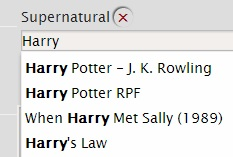
Characters (Karaktärer)
Här kan du lista huvudpersonerna i ditt verk. Hela namnet (förnamn och efternamn) är att föredra för att undvika missförstånd. Om du väljer att ha med originalkaraktärer, kan du välja att använda de taggar som redan finns - börja skriva "original character" (originalkaraktär) för att få en lista.
Detta är en autokompletteringsfunktion. För mer information om taggar för karaktärer (och annat), var god läs Vanliga frågor om taggar.
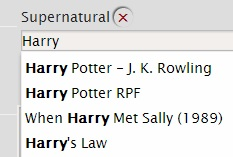
Additional Tags (Ytterligare taggar)
Här kan du inkludera andra taggar du vill ge ditt verk. Du kan också använda detta fält för att varna för något som inte finns med i listan över Warnings (Varningar). Skriv inte in fandoms, relationer eller karaktärsnamn i detta fält, såvida du inte skriver in mer information om dem (till exempel "Kvinnlig Sherlock Holmes" eller "Haku/Ogino Chihiro nämns i förbigående").
Ytterligare taggar är ett viktigt redskap för att användare ska kunna hitta verk som de är intresserade av (såsom en specifik genre, eller verk som handlar om ett visst tema). För att ditt verk ska nå så många användare som möjligt är det bra om du tar dig tid att se till att denna information blir rätt. Naturligtvis är det helt och hållet upp till dig hur många (eller hur få) taggar du vill ha på ditt verk.
Det finns inga gränser för vad som kan skrivas in som ytterligare taggar, så du kan använda funktionen på det sätt som bäst passar ditt verk och/eller fandom. Du kan hjälpa användare förstå vilka genrer och teman ditt verk innehåller (till exempel angst, fluff och angst, humor, att komma ut, BDSM, offentligt sex). Om du har tagit karaktärer från kanon och placerat dem i en annan miljö, så kan du tala om detta för användare genom att tagga verket med Alternativt universum (vissa AU-teman har redan kanoniska taggar, såsom omegaverse). Om ditt verk är en crossover eller fusion, så kan det vara användbart att ha med dessa taggar här. Du kan skriva upp kinks som finns med i ditt verk, tidsperiod, och så vidare.
Om du är osäker på vad du kan ha med här, prova med att gå igenom andra verk i din fandom och se vilka taggar andra skapare har använt. Du kan alltid redigera ditt verk senare för att ändra eller lägga till taggar.
Detta är en autokompletteringsfunktion. För mer information, var god läs Vanliga frågor om taggar.
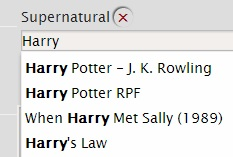
Work Title (Verkets titel) (obligatoriskt fält)
Skriv in ditt verks titel. Namnet på verket kan vara vad som helst, upp till 255 tecken av oformaterad text. Du kan inte använda HTML eller CSS-formatering i detta fält.
Add co-authors? (Lägg till medförfattare?)
Om du har skapat ditt verk tillsammans med andra, så kan du kryssa i den här rutan och lägga till deras pseudonymer. Du kan bara lägga till användare med konto på AO3 som medförfattare. Det är inte här du tackar beta-läsare; normalt sett används Noteringar för detta.
När du har lagt till en medskapare, så kan hen redigera kapitel som de står med på, radera verket, eller lägga till verket i sina serier.
Var god notera att när du väl har lagt till medskapare kan du inte ta bort dem från verket, och vi kan inte göra det åt dig. Din medförfattare måste ta bort sig själv. Var därför säker på att du lägger till rätt person, och inte någon som har en liknande pseudonym.
Summary (Sammanfattning)
Skriv en sammanfattning av ditt verk. Detta fält är lite som baksidestexten på en bok eller DVD. Du kan använda det för att tala om för användare vad de kan förvänta sig av ditt verk och på så sätt fånga deras intresse.
Om du är osäker på hur du skriver en sammanfattning, så kan du kolla på andra verk på AO3 för att få inspiration. En sammanfattning är inte obligatorisk, så du kan välja att inte ha en, om du föredrar det.
Notes (Noteringar)
Du kan lägga till ytterligare information i Noteringar-fältet. Noteringar kan läggas till i början och/eller i slutet av ditt verk, eller i enskilda kapitel.
Några exempel på noteringar kan vara:
- en förklaring till varför du skrev verket (t.ex. en prompt)
- ett tacka till personer som har hjälpt dig med verket (t.ex. betas)
- ett meddelande till dem som följer ditt verk (t.ex. om när du tänker uppdatera nästa gång)
- varningar om innehållet som inte finns med i taggarna, men som du vill nämna
- allt som du känner att läsarna behöver veta om ditt verk som inte finns beskrivet i sammanfattningen eller taggarna
Does this fulfill a challenge assignment? (Är detta verk ett utfört utmaningsuppdrag?)
Om du har ett öppet uppdrag, så kommer detta alternativ att synas på sidan Post New Work (Publicera nya verk).
För att fullfölja ditt uppdrag, kryssa i dess fält för "Challenge/Gift Exchange Assignment" (Utmaning/Gåvoutbyte). När ditt verk är publicerat händer följande:
- ditt uppdrag markeras som slutfört
- verket kommer att ges till relevant användare (om det är ett gåvoutbyte)
- ditt verk läggs till i samlingen
Post to Collections / Challenges (Publicera i samlingar / Utmaningar)
Om du skapade verket som en del i en samling eller utmaning, är det här du talar om det. Om du kryssade för Challenge Assignment (Tilldelad utmaning) behöver du inte fylla i detta fält. Detta fält är ett autokompletterande fält.
Observera att du inte kan påbörja en ny samling från denna sida.
Om utmaningen är ett gåvoutbyte så kan du skriva in namnet på mottagaren i fältet för "Gift this work to" (Ge detta verk till). Om samlingen är anonym och/eller inte känd, kommer ditt verk att anonymiseras så fort du lägger till det i samlingen; endast du själv och samlingens moderator(er) kommer känna till att det är du som har skrivit verket tills dess att samlingen avslöjas. Tänk på detta när du lägger till ett verk till en samling.
För mer information, var god läs Vanliga frågor om samlingar.
Gift this work to (Ge detta verk till)
Om du skapade ditt verk som en gåva, eller som en del i ett gåvoutbyte, så kan du skriva in mottagarens pseudonym här. Om du kryssade för Tilldelad utmaning behöver du inte fylla i detta fält.
Mottagarna behöver inte ha ett konto på AO3, men verket kan länkas till ett konto om mottagaren har ett. För att länka ett verk som getts i gåva till ett AO3-konto, kan du börja skriva mottagarens namn. En lista med pseudonymer för användare på AO3 dyker då upp. Välj den person som ditt verk är en gåva till. Om det finns en lista med liknande pseudonymer, är det viktigt att du ser till att välja den rätta. Du kan ge bort verk till mer än en mottagare.
Om du av misstag gav bort ditt verk till fel konto eller pseudonym, så kan du ta bort mottagaren på sidan "Edit Work" (Redigera verk) genom att klicka på den röda (×) bredvid namnet. Sedan kan du skriva in rätt namn eller pseudonym och klicka på "Update" (Uppdatera) för att ändra mottagaren.
För mottagare som inte har ett konto på AO3, kan du skriva in hela namnet eller pseudonymen. Försäkra dig om att namnet eller pseudonymen inte hör till något konto på AO3; om det gör det så måste du komma på ett sätt att hålla dem isär, annars kommer verket att skickas till AO3-kontot.
This work is a remix, a translation, a podfic, or was inspired by another work (Detta verk är en remix, översättning, podfic eller har inspirerats av ett annat verk.)
Kryssa för detta alternativ om ditt verk är baserat på ett annat verk, och fyll sedan i detaljerna.
- URL - fyll i URL:en för det verk som du fick inspiration från. Om verket finns på AO3, så är URL:en den enda detalj du behöver fylla i - såvida du inte publicerar en översättning, i vilket fall du också behöver kryssa för den rutan.
- Title (Titel) - fyll i titeln på det verk du använde som källa, om det inte finns publicerat på AO3.
- Author (Författare) - fyll i namnet eller pseudonymen på personen som skapade verket du använder som källa, om verket inte finns publicerat på AO3.
- Language (Språk) - skriv in vilket språk källverket är skrivet på, om verket inte finns publicerat på AO3. Du kommer att välja språk för ditt verk längre ner på sidan.
- Translation (Översättning) - om ditt verk är en översättning av källverket, kryssa för rutan.
This work is part of a series (Detta verk är en del av en serie)
Kryssa för denna ruta om ditt verk är en del av en ny eller redan existerande serie. Du kan bara lägga till verk i en serie om du är dess ägare eller medägare. För att lägga till ett verk till en redan existerande serie, välj det från menyn "Choose one of your existing series" (Välj en av dina existerande serier). För att skapa en ny serie, skriv namnet på serien i fältet "Or create and use a new one" (Eller skapa och använd en ny serie).
För att lägga till ditt verk till en annan persons serie, (till exempel en medförfattare), så måste de göra dig till medförfattare av serien.
För mer information om serier på AO3, var god läs Vanliga frågor om serier.
This work has multiple chapters (Detta verk har mer än ett kapitel)
Kryssa för denna ruta om ditt verk kommer att innehålla mer än ett kapitel. Om du redan vet hur många kapitel det kommer att bli kan du byta ut frågetecknet som normalt står för antal kapitel och skriva in antalet i stället. Du kan också skriva in en unik titel för varje kapitel, men detta är inte obligatoriskt. Om du inte skriver en titel för kapitlet kommer kapitlets namn att vara dess nummer på engelska (t.ex. "Chapter 2" (Kapitel 2)). Om du har skrivit en titel för kapitel 1 kommer den inte att synas innan verket har minst två kapitel.
Du kan lägga till kapitel till ditt verk efter publicering genom att välja "Add Chapter" (Lägg till kapitel). Du kan göra detta från sidan Works (Verk) på din Dashboard (Översikt).
För mer information om verk med flera kapitel, var god läs Vanliga frågor om publicering och redigering.
Set a different publication date (Bestäm ett annat publiceringsdatum)
Kryssa för denna ruta om du vill ge ditt verk ett tidigare datum, och fyll sedan i publiceringsdatum, månad och år. Detta är användbart om du ompublicerar ett verk som du tidigare publicerat på en annan webbsida, och vill att datumen ska vara samma när du publicerar det på AO3.
Observera att det inte är möjligt att sätta ett publiceringsdatum framåt i tiden.
Ett verk som har ett antedaterat publiceringsdatum kommer ändå att dyka upp i RSS-flödet som ett nypublicerat verk, men det kommer inte att dyka upp i toppen av söklistor med standardfiltreringen (senaste uppdateringen), t.ex. sökresultaten när man letar efter verk.
Choose a language (Välj ett språk)
Välj ditt verks språk från listan. Om ditt språk inte finns på listan, vänligen informera oss om detta genom att kontakta Support.
Select Work Skin (Välj stilmall)
Du kan skapa en egen stilmall för att ändra ditt verks utseende. AO3 accepterar bara en utvald lista av HTML-taggar, så stilmallar ger dig större möjlighet att bestämma hur ditt verk ser ut. Till exempel kanske du vill använda olika textfärger för att visa vem det är som talar, skriver, eller sms-ar, eller göra indrag på vissa ställen. Var god konsultera Vanliga frågor om stilmallar och arkivets gränssnitt eller Guide: Styla ditt verk för mer information om hur du skapar en stillmall.
Det finns också två allmänna stilmallar som du kan välja mellan och som du hittar här: Grundläggande formateringsmall och Homestuck-mall.
Välj den mall du vill ha från listan.
Privacy (Integritet)
Begränsa vem som kan komma åt/kommentera ditt verk.
- Only show your work to registered users (Visa verket endast för registrerade användare) - kryssa för den här rutan om du vill att bara de som är inloggade på AO3 ska kunna läsa ditt verk.
- Disable anonymous commenting (Stäng av anonyma kommentarer) - kryssa i den här rutan för att förhindra kommentarer från användare som inte är inloggade. Med detta alternativ är det fortfarande möjligt för gäster att läsa ditt verk och lämna kudos.
- Enable comment moderation (Sätt på moderering av kommentarer) - kryssa i den här rutan för att kunna moderera de kommentarer som lämnas om ditt verk. Detta betyder att du måste godkänna alla kommentarer innan de visas publikt. Ta del av Releases 0.9.87 - 0.9.91: Change Log (Comment moderation released!) för mer information om moderering av kommentarer.
Input the Work (Mata in verket)
Det är ännu inte möjligt att lägga upp videor, bilder eller ljudfiler på AO3, men du kan bädda in verk som är publicerade på andra webbplatser. Om du vill lägga upp en video, bild eller ljudfil, var god läs Vanliga frågor om publicering och redigering för mer detaljer om hur du kan bädda in media.
Du har två typer av inmatning i fältet Work Text (Verkets text) - du kan antingen mata in ditt verk som enkel text och använda de begränsade HTML-taggarna (standardalternativ) eller så kan du välja knappen Rich Text (RTF) för att mata in förformaterad text.
Observera: Vi rekommenderar starkt att du skriver ditt verk i ett ordbehandlingsprogram eller liknande program och sedan kopierar och klistrar in det på AO3. Den här sidan har ingen automatisk spara-funktion, och verk som sparas som utkast raderas en månad efter att de skapats. Verk som har raderats kan inte återställas.
För att lära dig mer om utkast och hur de fungerar på AO3, var god konsultera Vanliga frågor om publicering och redigering.
Att använda HTML
HTML-redigeraren gör det möjligt för dig att markera din text med HTML-taggar. För mer genomarbetad design behöver du använda en stilmall (anpassad CSS). Var god ta del av Guide: Sätt stil på ditt verk för mer information om hur du skapar en stillmall.
Tillåten HTML
a, abbr, acronym, address, b, big, blockquote, br, caption, center, cite, code, col, colgroup, dd, del, dfn, div, dl, dt, em, h1, h2, h3, h4, h5, h6, hr, i, img, ins, kbd, li, ol, p, pre, q, s, samp, small, span, strike, strong, sub, sup, table, tbody, td, tfoot, th, thead, tr, tt, u, ul, var.
Hur formaterar vi HTML?
När du skriver HTML i fältet Work Text (Verkets text) rensar vi lite i det så att vi vet att det är säkert att använda (för att förhindra att spammare och hackare laddar upp skadlig kod). Vi gör också lite grundläggande formatering både för din bekvämlighet och för att göra det enklare att komma åt verket.
För att förhandsgranska resultatet och rätta till eventuella misstag så kan du välja knappen "Rich Text" och sedan "HTML". Du kan också välja "Preview" (Förhandsgranskning) och sedan "Edit" (Redigera) för att återvända till sidan -- du hittar dessa knappar längst ner på sidan.
Tänk på att bästa sättet att få bra resultat är att skriva in bra HTML -- på så sätt kan du vara säker på att ditt verk formateras korrekt när det visas i olika webbläsare, skärmläsare, mobiler och nedladdningar.
För mer information om HTML och den formatering vi gör för dig, var god ta del av sidan HTML-hjälp.
Att använda Rich Text/RTF-redigeraren
Exakt hur Rich Text Editor – RTE (RTF-redigeraren) beter sig beror på din enhet, webbläsare och ditt operativsystem, samt vilken källa du kopierar och klistrar från. Att börja med ett välformaterat dokument hjälper dock.
För mer information om hur du kan få mest ut av RTE, att klistra in från speciella textredigerare och specifika typer av formatering, var god konsultera sidan RTE-hjälp.
Det finns en del kända problem med att kopiera och klistra in från vanliga ordbehandlingsprogram. För mer detaljer var god läs Kända problem.
Publicering av verket
När du är nöjd med formateringen och de alternativ du har valt, kan du förhandsgranska hur ditt verk kommer se ut genom att klicka på "Preview" (Förhandsgranskning) som du hittar i sektionen "Post" (Publicera), nedanför verket. När du förhandsgranskar verket har du också möjligheten att spara det som ett utkast. Du kan publicera verket utan att förhandsgranska det genom att klicka på "Post Without Preview" (Publicera utan förhandsgranskning); dock rekommenderar vi att du förhandsgranskar ditt verk först, speciellt om det är första gången du publicerar ett verk på AO3.
Det finns också en knapp för "Cancel" (Avbryt) som du hittar i sektionen "Post" (Publicera). Observera att om du klickar på "Cancel" och inte har sparat ditt utkast, så kommer du att förlora allt arbete du har lagt ner, och det kan inte återställas.
För att göra ändringar, klicka på knappen "Edit" (Redigera). För att spara ditt verk som ett utkast och återkomma till det senare, klicka på knappen "Save Without Posting" (Spara utan att publicera). När du är nöjd med din granskning, klicka på "Post" (Publicera) nedanför och ditt verk kommer att publiceras på AO3.
Observera: Opublicerade utkast raderas automatiskt från AO3 en månad efter att de skapats. Därför rekommenderar vi starkt att du skriver ditt verk i ett ordbehandlingsprogram eller liknande och sedan publicerar det på AO3 när det är färdigt. Utkast som har raderats kan inte återställas.
För att få reda på mer om utkast och hur de fungerar på AO3, var god konsultera Vanliga frågor om publicering och redigering.
Lycka till!
Var kan jag hitta mer information om min fråga inte besvaras här?
För mer information om att publicera och redigera verk, var god läs Vanliga frågor om publicering och redigering.
En del andra vanliga frågor om Archive of Our Own - AO3 (Vårt Eget Arkiv) besvaras i andra delar av Vanliga frågor om AO3, och en del vanliga termer finns definierade i vår href="/faq/glossary">Ordlista. Frågor och svar om användarvillkor hittar du i Vanliga frågor om användarvillkor. Du kanske också vill kolla in våra Kända problem. Om du behöver mer hjälp, var god kontakta Support.
